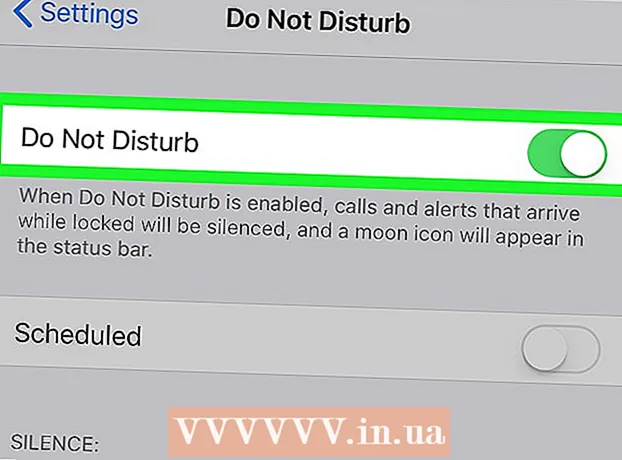Автор:
John Stephens
Дата На Създаване:
25 Януари 2021
Дата На Актуализиране:
1 Юли 2024

Съдържание
PlayStation 4 (PS4) е игрова конзола, която позволява настройването на много различни потребители в една и съща система. Що се отнася до изтриването на потребител, процесът е много прост.
Стъпки
Метод 1 от 3: Изтрийте други потребители от основния акаунт
Влезте в основния си акаунт. Включете PS4 и въведете идентификационните си данни както обикновено. За да изтриете други акаунти, ще трябва да влезете като основен потребител.

Отидете в „Настройки“. От началния екран натиснете нагоре на левия джойстик, за да отворите менюто с опции. Продължавайте да използвате левия стик за навигация, превъртете надясно, докато намерите иконата на кутията с инструменти на „Настройки“. Натиснете “X”, за да го изберете.
Отворете екрана „Настройки за вход“. От менюто с настройки превъртете надолу до опцията „Управление на потребителя“. От тук щракнете върху „Изтриване на потребител“.

Изтрийте потребителя, който искате да изтриете. Превъртете надолу до потребителя, който искате да премахнете. Натиснете „X“, след което потвърдете, за да изтриете този потребител. След това просто следвайте инструкциите на PS4.- За да премахнете основния акаунт, PS4 ще трябва да стартира отново. След натискане на бутона „Изтриване“ ще бъдете помолени да потвърдите рестартирането на PS4. Сега системата ви ще бъде възстановена до фабричните настройки. Всички данни, които не са архивирани, ще бъдат загубени завинаги.
- За да архивирате данните си, отидете в Настройки> Управление на запазени данни от приложение> Запазени данни в системно съхранение. Изберете „Cloud“, за да запазите данните в облака, или „USB Storage“, за да ги запазите на USB устройство, като например резервен твърд диск. Изберете играта и приложението, за които искате да направите резервно копие, и натиснете „Копиране“.
- Не изключвайте PS4, докато архивирането е в ход: може сериозно да го повредите.
- За да премахнете основния акаунт, PS4 ще трябва да стартира отново. След натискане на бутона „Изтриване“ ще бъдете помолени да потвърдите рестартирането на PS4. Сега системата ви ще бъде възстановена до фабричните настройки. Всички данни, които не са архивирани, ще бъдат загубени завинаги.

Проверете дали акаунтът е изтрит успешно. Излезте от PS4 и след това влезте отново. Ако потребителят вече не се показва на екрана с предпочитания, значи сте го премахнали успешно от системата. реклама
Метод 2 от 3: Извършете фабрично нулиране от основния акаунт
Влезте в основния акаунт. Включете PS4 и въведете идентификационните си данни както обикновено. Ще трябва да влезете като основен потребител.
Отидете в „Настройки“. От началния екран натиснете левия джойстик нагоре, за да отидете в менюто с опции. Продължете да използвате тази лява пръчка за навигация, превъртете надясно, докато намерите инструменталната кутия „Настройки“. Натиснете “X”, за да го изберете.
Отворете екрана „Инициализация“. От менюто с настройки превъртете надолу до „Инициализация“. Оттам щракнете върху „Initialize PS4“. Изберете „Пълен“ и следвайте инструкциите. PS4 ще бъде възстановен до фабричните настройки, всички данни, които не са архивирани, като прекъсвания, екранни снимки и т.н. ще бъдат изтрити.
- За да архивирате данните си, отидете в Настройки> Управление на запазени данни от приложение> Запазени данни в системно съхранение. Изберете „Cloud“, за да запазите в облака, или „USB Storage“, за да запазите на USB устройство, като например резервен твърд диск. Изберете игрите и приложенията, които искате да архивирате, след което щракнете върху „Копиране“.
- Пълното нулиране на фабричните настройки ще отнеме няколко часа. Не изключвайте PS4 по време на този процес, тъй като това може да доведе до сериозни щети.
Метод 3 от 3: Изтрийте потребителя, като нулирате фабричните настройки сами
Архивирайте данните, които не искате да загубите. Отидете в Настройки> Управление на запазени данни на приложение> Запазени данни в системното съхранение. Изберете „Cloud“, за да запазите в облака, или „USB Storage“, за да запазите на USB устройство, като например резервен твърд диск.Изберете игрите и приложенията, които искате да архивирате, след което щракнете върху „Копиране“.
Изключете котлона. Натиснете бутона за захранване за няколко секунди. Изчакайте, докато звучи звуков сигнал и светлината стане червена. Спуснете рамото.
Включено. Задръжте отново бутона за захранване. Ще чуете два звукови сигнала, последният се появява около 7 секунди след първия. Спуснете рамото.
Щракнете върху „Възстановяване на настройките по подразбиране“. Когато PS4 работи отново, ще бъдете поставени в безопасен режим. Сега използвайте левия джойстик, за да се придвижите надолу до опцията „Възстановяване на настройките по подразбиране“. Натиснете “X”, за да изберете и следвате инструкциите на PS4. Вашият PS4 ще бъде възстановен до фабричните настройки, всички незаписани данни като прекъсвания, екранни снимки и т.н. ще бъдат изтрити.
- В безопасен режим контролерът трябва да бъде свързан към корпуса на камерата чрез USB порт.
- Трябва да използвате този метод само в случай, че трябва да стартирате PS4 без парола.